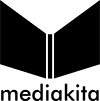Hal pertama yang harus dilakukan untuk iPad baru adalah register ke situs Apple dan mengaktifkannya. Dengan demikian, iPad akan terdaftar di database Apple dan memudahkan melihat masa garansi, serta dapat melacaknya jika hilang. Terkecuali kita membeli iPad bekas, kemungkinan sudah pernah di register sebelumnya.
Hal pertama yang harus dilakukan untuk iPad baru adalah register ke situs Apple dan mengaktifkannya. Dengan demikian, iPad akan terdaftar di database Apple dan memudahkan melihat masa garansi, serta dapat melacaknya jika hilang. Terkecuali kita membeli iPad bekas, kemungkinan sudah pernah di register sebelumnya.
Ada beberapa yang dibutuhkan sebelum kita mengoperasikan iPad. Dan untuk proses-proses selanjutnya tetap dan harus ada, yaitu:
1. Komputer PC, laptop, netbook berbasis Microsoft Windows yang mendukung USB versi 2.0 dengan minimal Ms. Windows XP SP3, Windows Vista, atau Windows 7.
2. Semua jenis Mac Intel (MacBook, MacBook Pro, iMac, Mac Mini, Mac Pro) dengan minimal Mac OS X v10.5.8 atau v10.6.x.
3. Program iTunes 10 atau versi terbaru untuk Windows atau Mac OS X. iTunes dapat didownload gratis di www.itunes.com/download
4. iTunes Store Account (Apple ID). Akun ini sangat diperlukan saat mengaktifkan iPad pertama kali dan memberi autorasi pada iTunes komputer yang kita pakai untuk men-download, menginstal aplikasi, serta sinkronisasi lainnya. Cara membuat akun iTunes ada di bab Mendaftar Akun iTunes Gratisan.
5. Akses internet. Jaringan internet Wifi (hot spot) sangat dibutuhkan untuk koneksi cepat. Untuk iPad Wifi+3G dapat memanfaatkan akses internet dari paket data selular yang kita pakai.
Mengaktifkan iPad
Jika syarat di atas sudah terpenuhi, saatnya menjalankan iPad untuk pertama kalinya dan melakukan registrasi iPad.
1. Nyalakan iPad (tekan dan tahan beberapa detik tombol power on/off) sampai logo Apple muncul. Lepas tombol power jika sudah muncul logo Apple di layar iPad.
2. Yang pertama kali muncul setelah menghidupkan iPad baru adalah gambar ikon iTunes dan kabel USB. Kemudian diminta untuk menghubungkan iPad ke komputer menggunakan kabel sinkronisasi USB.
3. Jalankan iTunes.
4. Welcome to Your New iPad. Pada bagian ini ada dua pilihan, yaitu Register Later jika akan menunda dan akan register suatu waktu nanti. Dan Continue untuk melanjutkan langkah register.
5. Selanjutnya ditanya tentang akun iTunes. Pada tahap ini, koneksi internet sangat diperlukan agar proses register iPad melalui iTunes sukses. Ada dua pilihan, yaitu Use My Apple ID to Register My iPad atau I Do Not Have an Apple ID. Jika sebelumnya sudah memiliki Apple ID, dapat digunakan untuk proses register. Namun, jika belum mempunyai Apple ID, pilih I Do Not Have an Apple ID dan kita akan membuat Apple ID terdahulu, kemudian melanjutkan register iPad. Pilihan I Do Not Have an Apple ID sangat tepat jika kita baru pertama kali menggunakan produk dari Apple.
6. iPad Software License Agreement. Centang di bagian I Have read and agree to the iPad software license agreement. Klik Save dan klik tombol Conitnue.
7. Selanjutnya ditanya akun iTunes (Apple ID). Ketikkan Apple ID dan password yang sudah kita buat sebelumnya. Klik tombol Continue.
8. Masukkan data lengkap di halaman Register Your iPad. 
9. Setelah sukses, akan diminta memberi nama iPad.
10. Selamat! Anda telah berhasil register iPad. Pada iTunes muncul nama, kapasitas, software version, dan serial number iPad.
Beberapa hal lainnya menyangkut optimalisasi dan pengoperasian iPad dengan berbagai fiturnya bisa Anda dapatkan selengkapnya pada buku Panduan Lengkap Menggunakan iPad untuk Semua Versi karya Budiman R.V., MCP, CCNA, CCDA (mediakita 2011).